
Det er tid til at opgradere til en SSD, hvis du stadig bruger en mekanisk harddisk på din computer. En SSD er den største enkeltopgradering, du kan give din computer, og priserne er faldet dramatisk.
Solid state-drev er så meget hurtigere, fordi de ikke har et roterende magnetfad og et bevægeligt hoved. Efter opgraderingen bliver du forbløffet over ydeevneforbedringerne og spekulerer på, hvorfor du ventede så længe.
Den korte version: SSD'er er billige, du kan få 256 GB til $ 112 , eller a 512 GB til $ 212 eller endda en 1 TB for kun $ 360 . Intet andet giver dig den hastighedsforøgelse, som en ny SSD vil.
Hvorfor SSD'er blæser mekaniske diske ud af vandet
RELATEREDE: Hvad er et SSD-drev (SSD), og har jeg brug for et?
Vi brugte CrystalDiskMark til at sammenligne et for nylig, billigt solid state-drev og en 7200 RPM harddisk. Her er resultaterne med SSD øverst og det ældre mekaniske drev i bunden.
Resultaterne taler for sig selv. Selv med sekventielle skrivninger læser og skriver, var SSD'en mere end dobbelt så hurtig. Når det drejede sig om en bestemt type tilfældige læser og skriver - læser og skriver til tilfældige placeringer over hele disken - var SSD'en mere end 400 gange så hurtig. Med en mekanisk harddisk skal de fysiske hoveder bevæge sig for at læse data fra en roterende magnetisk disk. Med et solid state-drev kan drevet læse eller skrive data fra ethvert sted på disken uden ydeevne.
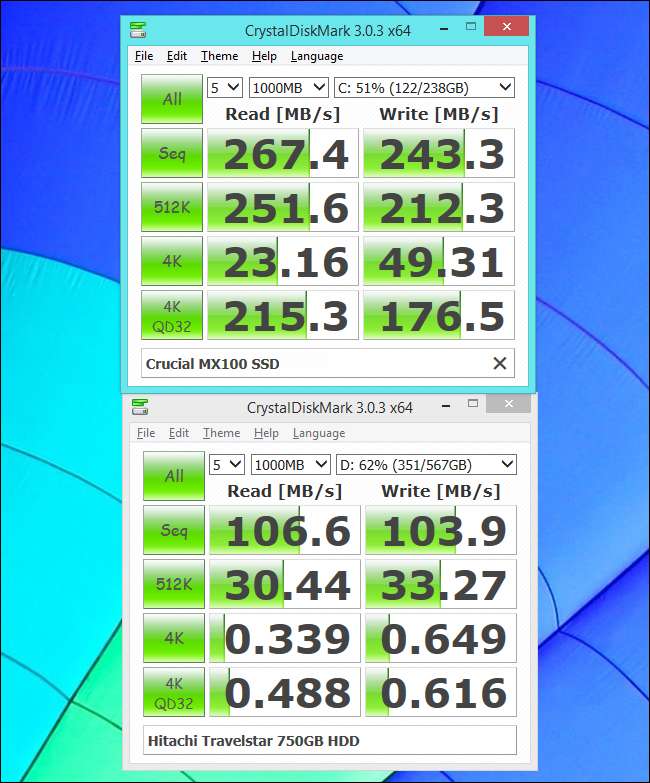
Det er ikke kun teoretiske benchmarks, der forbedres. Din computer bliver meget, meget hurtigere at starte. Hvor meget en forbedring afhænger af dit operativsystem, hardware og hvilken software der indlæses ved opstart - men du kan gøre det ned til 10-20 sekunder, selv på et ældre Windows 7-system. Dit skrivebord indlæses meget hurtigere, når du også har logget ind. Selv hvis du har en masse grim bloatware kører ved opstart , dit skrivebord kan bruges meget hurtigere.
At starte et program, åbne en fil og gemme noget på disken vil alle ske meget, meget hurtigere. Klik på et program, og det kan indlæses næsten øjeblikkeligt. Alle de små øjeblikke af at vente, du ikke lægger mærke til, når du bruger din computer, tilføjes. Selv bare browsing på nettet vil være hurtigere - med din browsers cache-filer, der er gemt på en SSD, indlæses de næsten øjeblikkeligt i stedet for langsommere fra et mekanisk drev.
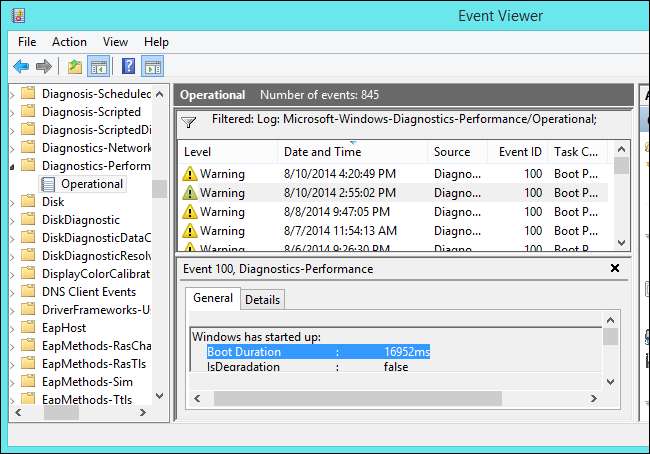
Store SSD'er er nu billige
SSD'er plejede at være meget dyre, især for den lille mængde lagerplads, de havde. I 2008 ville en 80 GB Intel SSD koste dig $ 595. Det er hele $ 7,43 pr. GB.
Du kan nu få et stort Crucial MX100 256 GB SSD for omkring $ 112. Det er kun $ 0,43 pr. GB. Brug for mindre plads? 128 GB koster kun dig $ 74 - ca. $ 0,58 pr. GB. Hvis du har brug for mere, du kan få 512 GB til $ 212 - dyrere, men stadig en temmelig god pris på $ 0,41 pr. GB. Og hvis du vil have seriøst drevplads, du kan få en 1 TB SSD til kun $ 360 , hvilket stadig er en ret god aftale i forhold til producentens opgraderinger for de fleste bærbare computere.
Dette er ikke engang drev af lav kvalitet - de har glødende anmeldelser. Vent på et salg på disse drev, og du kan ende med at bruge endnu mindre! Du behøver ikke at få disse specifikke drev, men de er et godt eksempel på, hvor priserne er på vej.
Dette kan virke forfærdeligt dyrt, når du kan få en 2 TB mekanisk harddisk til $ 113 eller deromkring. Det er kun omkring $ 0,06 pr. GB! Men hvor meget plads har du virkelig brug for? For næsten enhver computerbruger er hastighed vigtigere end rå kapacitet. Du vil føle hastighed hele tiden, men de fleste mennesker behøver ikke at gemme 2 TB data på deres drev. Hvis du har brug for pladsen, er det en god grund til at få begge dele - en SSD til dine systemfiler og programmer og et mekanisk drev til langvarig lagring af mediefiler og andre ting, du ikke har brug for hastigheden til.
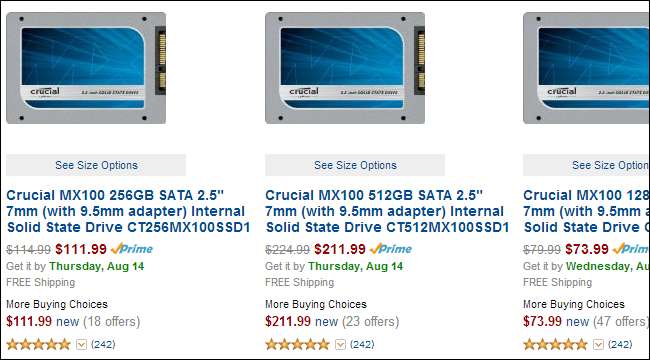
Installation af en SSD er let
Installation af en SSD er ret enkel - det er stort set det samme som installation af en harddisk . Forudsat at du bruger en stationær pc, kan du nemt slukke for din computer, åbne dens kabinet og indsætte SSD-drevet i en drevbås. Du skal have mere end en drevbås, så du kan installere SSD'en sammen med dit mekaniske drev og fortsætte med at bruge det gamle mekaniske drev til ekstra lagerplads.
Opgradering af en bærbar computer kan være lidt mere kompliceret , men det er ofte stadig ikke for svært. Forudsat at du åbner din bærbare computer, kan du bytte en SSD til det medfølgende drev. Du kan også få optisk-drev-bay-til-SSD-sæt, der giver dig mulighed for at bytte dit DVD- eller CD-drev ud til en SSD.

RELATEREDE: Sådan overføres din Windows-installation til et Solid State-drev
Når din SSD er installeret, kan du nemt geninstallere den Windows på din computer og gendan dine vigtige filer fra en sikkerhedskopi til et pænt, rent, frisk, hurtigt system. Det er det, vi anbefaler.
Hvis du virkelig vil beholde din gamle Windows-installation, kan du. Mange solid state-drev leveres med gratis drevkloningssoftware, der hjælper dig med at migrere indholdet på dit gamle drev direkte til din SSD. Producenter ønsker at gøre det så let at opgradere som muligt. Hvis du har brug for at gøre dette alene, og drevet ikke leveres med nogen billedsoftware, har vi en guide, der hjælper dig migrer din eksisterende Windows-installation til en SSD .
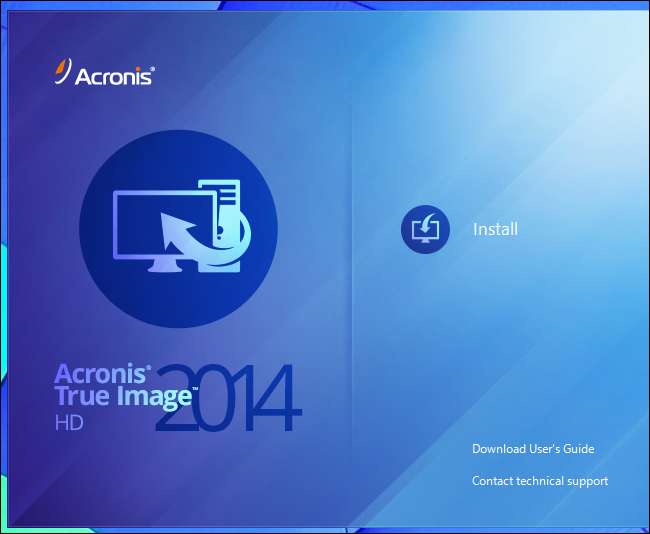
Sikker på, måske kan du ikke opgradere til en SSD. Måske har du en bærbar computer, som du bare ikke kan åbne, eller måske har du brug for pengene til andre ting lige nu. Alligevel er en SSD-opgradering den eneste bedste opgradering, du kan give din pc, og den kan holde den pc kørende pæn og hurtig i de kommende år. Hvis du bruger meget tid på computeren, vil du se en enorm forbedring af livskvaliteten. De fås nu til fantastiske priser til en god mængde lagerplads, så den prispræmie, de har over mekaniske drev, er meget mindre vigtig. Du kan altid have et separat mekanisk drev til mere opbevaring også.
Billedkredit: Simon Wüllhorst på Flickr , Aaron og Ruth Meder på Flickr







